Epson L3250 Sürücüsü Nasıl İndirilir ve Güncellenir
Yayınlanan: 2022-10-02Epson L3250 sürücüsünü Windows'ta indirmeye ve güncellemeye yönelik hantal olmayan üç yöntem hakkında bilgi edinmek için okuyun.
Epson L3250, hepsi bir arada bir yazıcıdır ve hem kişisel hem de ticari amaçlar için uygundur. Yazıcı, aygıtın Windows işletim sistemiyle etkin bir şekilde iletişim kurmasına yardımcı olan bazı önceden yüklenmiş sürücülerle birlikte gelir. Ancak, bu sürücüler bozulduğunda veya güncelliğini yitirdiğinde, yazıcı düzgün çalışmıyor veya bazen hiç yanıt vermiyor.
Bu nedenle, bu tür yazdırma hatalarından kaçınmak için her zaman Epson L3250 sürücülerinizin güncel olduğundan emin olmalısınız. Yakın zamanda bir Epson L3250 çok işlevli yazıcı satın aldıysanız ve aygıt beklendiği gibi çalışmıyorsa bu makale yardımcı olabilir. Bu blog yazısında, bir PC'ye Epson L3250 yazıcı sürücülerini indirmek ve kurmak için çeşitli yöntemler öğreneceksiniz. Tüm ayrıntılar için okumaya devam edin!
Windows'ta Epson L3250 Sürücüsünü İndirme, Yükleme ve Güncelleme Yöntemleri
Aşağıdaki bu sürücü kurulum kılavuzunda, Windows 11 ve 10'da Epson L3250 sürücü indirme işlemini gerçekleştirmenin farklı yöntemlerini öğreneceksiniz. Kılavuzu gözden geçirin ve size en uygun yöntemi seçin. Lafı fazla uzatmadan başlayalım:
Yöntem 1: Epson L3250 Yazıcı Sürücüsünü Resmi Web Sitesinden El İle İndirin
Epson, kendileri için en yeni sürücüleri yayınlamaya devam ediyor. Böylece, Epson'un resmi web sitesine gidebilir ve şu anda kullanmakta olduğunuz Windows işletim sistemi sürümüne göre doğru sürücüleri manuel olarak arayabilirsiniz. Bunun için aşağıdaki adımları uygulamanız yeterlidir.
Adım 1: Epson'un resmi sayfasına gidin .
Adım 2: Ardından, Destek sekmesinin üzerine gelin ve açılır menü listesinden Yazıcı'yı seçin. 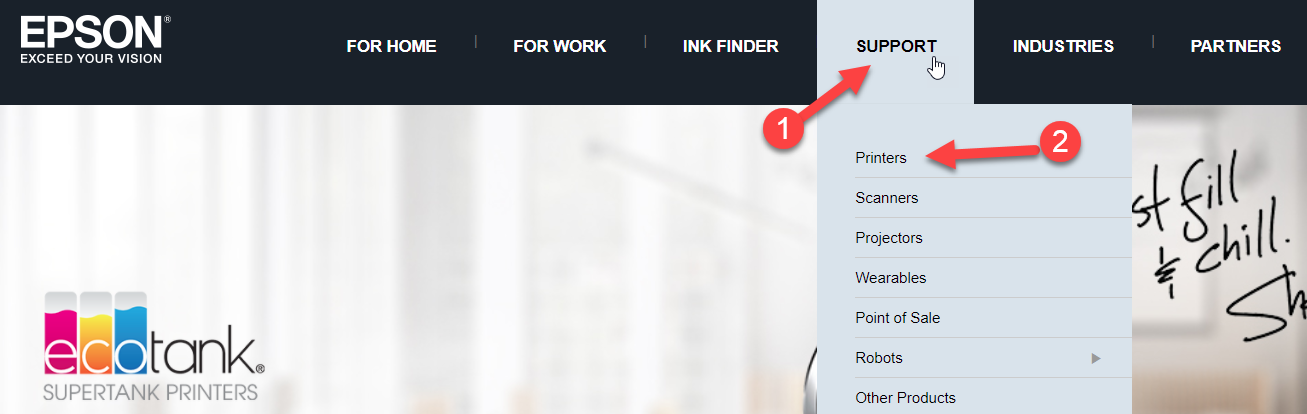
Adım 3: Arama kutusuna yazıcınızın adını veya model numarasını girin. Bu durumda Epson L3250 yazın ve yanındaki Ara düğmesine tıklayın.
Adım 4: Windows işletim sisteminiz ve sürümüyle uyumlu olan Epson L3250 sürücü dosyasını seçin. Ardından, işleme başlamak için İndir'e tıklayın.
Dosya indirildikten sonra, Epson L3250 sürücülerini bilgisayarınıza başarıyla kurmak için ekranınızdaki talimatları izleyin. Son olarak cihazınızı yeniden başlatın.
Ayrıca Okuyun: Epson L3110 Sürücü ve Yazılımı Ücretsiz İndirin
Yöntem 2: Epson L3250 Sürücüsünü Otomatik Olarak Yüklemek için Sürücü Güncelleme Aracını Kullanın (Önerilir)
Yukarıdaki yöntemi kullanarak Epson L3250 sürücülerini manuel olarak indirmeyi biraz karmaşık bulursanız, Bit Driver Updater gibi en iyi sürücü güncelleme aracıyla sürücüleri otomatik olarak güncellemeyi deneyebilirsiniz.
Bit Driver Updater, bilgisayarınıza en son sürücü güncellemelerini yüklemek için kullanabileceğiniz en özel sürücü güncelleme araçlarından biridir. Yazılım, bilgisayarınızı bozuk, güncel olmayan veya hatalı sürücüler için derinlemesine tarar ve sizin için uyumlu sürücüler sağlar. Sadece bu değil, aynı zamanda tarama zamanlayıcı özelliği, sürücü güncellemelerini tercihlerinize göre planlamanıza olanak tanır ve bu da sonuçta size çok zaman kazandırır.
Güncel olmayan sürücüleri, ücretsiz sürümü veya premium sürümü ile otomatik olarak güncelleyebilirsiniz. Ancak tam/premium sürüm, Bit Driver Updater'ın tüm potansiyelini ortaya çıkarmanıza yardımcı olur. Üstelik pro sürümü ile tek tıkla toplu sürücü indirmeleri gerçekleştirebilirsiniz. Oysa ücretsiz sürüm, bir seferde bir sürücü güncellemesi yüklemenize izin verir.

Bit Driver Updater kullanarak Epson L3250 sürücüsünü kurmak için izlemeniz gereken adımlar aşağıdadır:
Adım 1: Aşağıdaki butondan Bit Driver Updater'ı indirin.

Adım 2: İndirilen dosyayı çalıştırın ve devam etmek için kurulum sihirbazını izleyin.
Adım 3: Yazılımı kurduktan sonra, Bit Driver Updater'ı açın ve Tara'ya tıklayın. 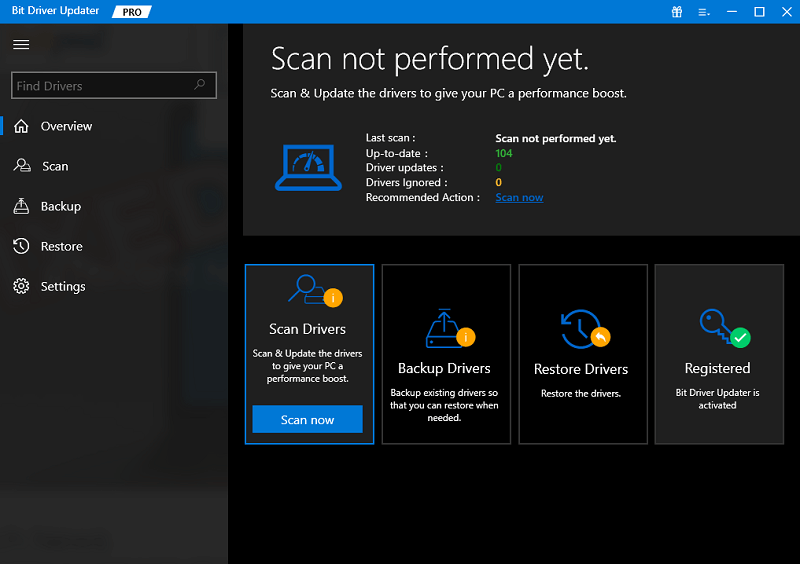
Adım 4: Taramanın tamamlanmasını bekleyin. Tarama sonuçlarını kontrol edin ve Epson L3250 sürücüsünün yanında bulunan Şimdi Güncelle düğmesine tıklayın. Pro sürümünü kullanıyorsanız, Tümünü Güncelle düğmesine de tıklayabilirsiniz. Bu eylem, tüm PC sürücülerinin en son sürümünü tek seferde yükleyecektir. 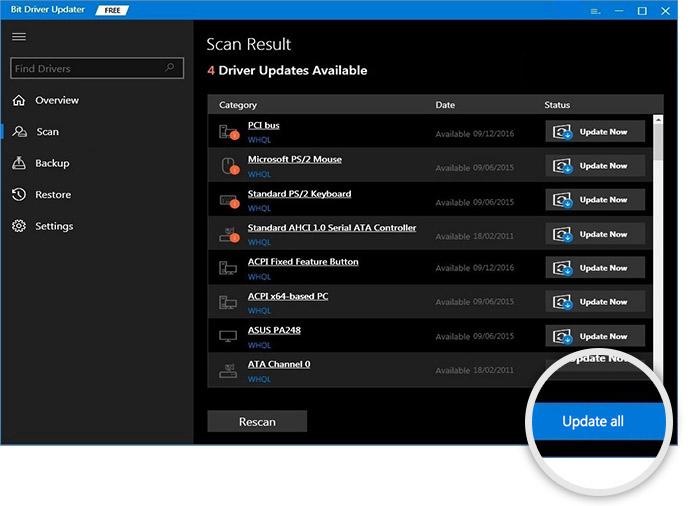
Bit Driver Updater'ın profesyonel sürümü, 24*7 teknik destek ve 60 günlük tam para iade garantisi sunar.
Ayrıca Okuyun: Epson L805 Yazıcı Sürücüsü İndirme ve Güncelleme
Yöntem 3: Epson L3250 Yazıcı Sürücüsünü Aygıt Yöneticisinden Güncelleyin
Windows 11/10 ve yani Aygıt Yöneticisi için Epson L3250 sürücüsünü indirmenin bir yolu daha var. Aygıt sürücülerini bulmanıza, yüklemenize ve güncellemenize yardımcı olan bir Windows varsayılan aracıdır. Ayrıca, bu yardımcı programı, gerekirse sürücüleri kaldırmak ve eski sürümlerine geri almak için de kullanabilirsiniz. Epson L3250 yazıcı ve tarayıcı için doğru ve en yeni sürücüleri indirmek üzere bu yöntemi kullanmak için aşağıdaki yöntemleri uygulamanız yeterlidir:
Adım 1: Çalıştır İletişim kutusunu açmak için Windows + R klavye tuşlarına birlikte basın.
Adım 2: Ardından, Çalıştır İletişim kutusuna aşağıdaki komutu yazın ve Tamam'a tıklayın. Alternatif olarak klavyenizden Enter tuşuna basabilirsiniz.
devmgmt.msc 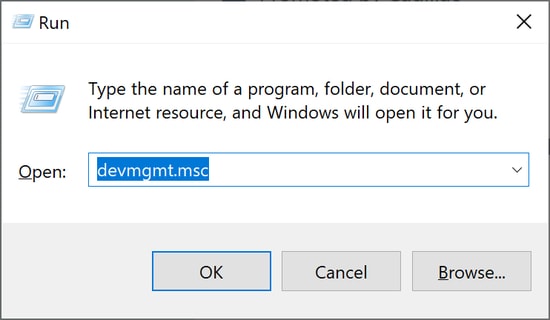
Adım 3: Aygıt Yöneticisi ekranınızda tetiklendiğinde, Yazıcılar veya Yazdırma Kuyrukları'nı arayın ve kategorisini genişletmek için aynı öğeye çift tıklayın.
Adım 4: Epson L3520 yazıcınıza sağ tıklayın ve içerik menüsü listesinden Sürücü Yazılımını Güncelle'yi seçin. 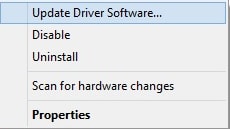
Adım 5: Sonraki istemde, Güncellenmiş Sürücü Yazılımını Otomatik Olarak Ara yazan bir seçenek belirleyin. 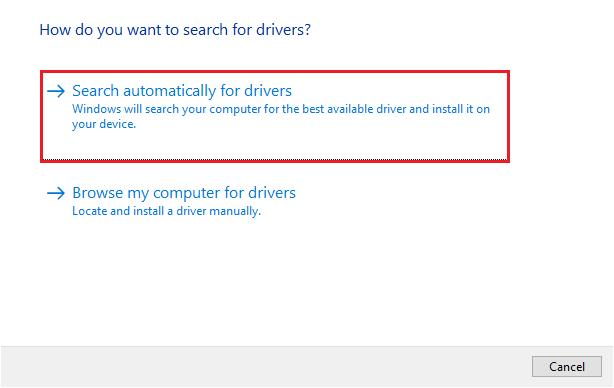
Şimdi bir süre sabırlı olmanız ve Windows'un en son Epson L3250 sürücü güncellemelerini bulup sisteminize yüklemesine izin vermeniz gerekiyor. Bittiğinde, en son sürücü güncellemelerini doğrulamak için bilgisayarınızı yeniden başlatmanız yeterlidir.
Ayrıca Okuyun: Windows'ta Epson L5190 Sürücü İndirme ve Güncelleme
Windows 11/10'da Epson L3250 Sürücü İndirme: YAPILDI
Bu nedenle, yukarıda paylaşılanlar, Windows için Epson L3250 sürücülerini indirmenin, kurmanın ve güncellemenin en iyi yollarından bazılarıydı. Bu yöntemlerden herhangi birini kullanarak bu görevi kolayca ve hızlı bir şekilde gerçekleştirebilirsiniz.
Bu sürücü kurulum kılavuzunun Epson L3250 yazıcınızdan en iyi şekilde yararlanmanıza yardımcı olacağını umuyoruz. Herhangi bir şüpheniz, sorunuz veya başka öneriniz varsa lütfen aşağıdaki yorumlar bölümünde bize bildirin.
Daha fazla teknik bilgi, makale ve güncelleme için Bültenimize abone olun ve bizi sosyal medya kanallarımızdan takip edin: Facebook, Twitter, Instagram ve Pinterest.
